不少人有NAS,或者说私有云的需求。可惜传统NAS入门有一定门槛,所以市面上涌现了一堆功能渐趋简单化,零基础小白也能快速上手的产品,例如绿联私有云DH2600。很荣幸获得绿联私有云DH2600的内测资格,并为此作了很详细的测试。

绿联私有云DH2600使用了4核心的赛扬N5105处理器,集成Intel UHD Graphics(24EU)显卡,支持指令集MMX、SSE、SSE2、SSE3、SSSE3、SSE4.1、SSE4.2、EM64T、VT-x、AES、SHA。

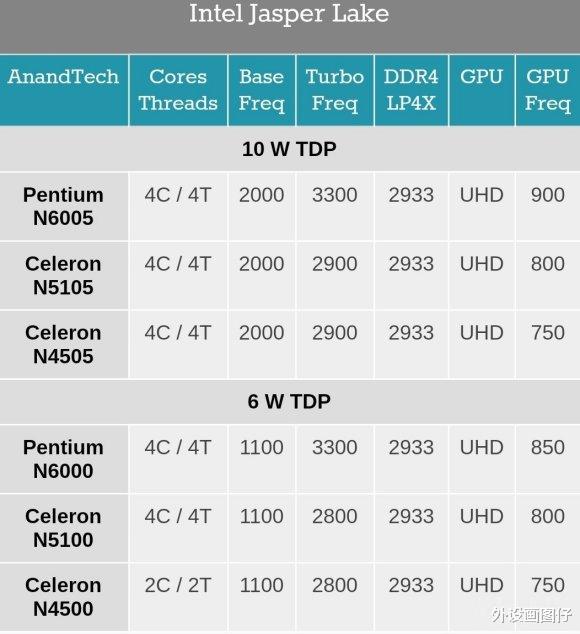



搭载N5105处理器的品牌NAS产品,主要有威联通 TS-264C、铁威马F2-423和绿联私有云DH2600三款。

绿联私有云DH2600是双盘位设计,可以安装单盘最高20T容量的硬盘,对于选择多大的存储容量则根据个人需求就好。

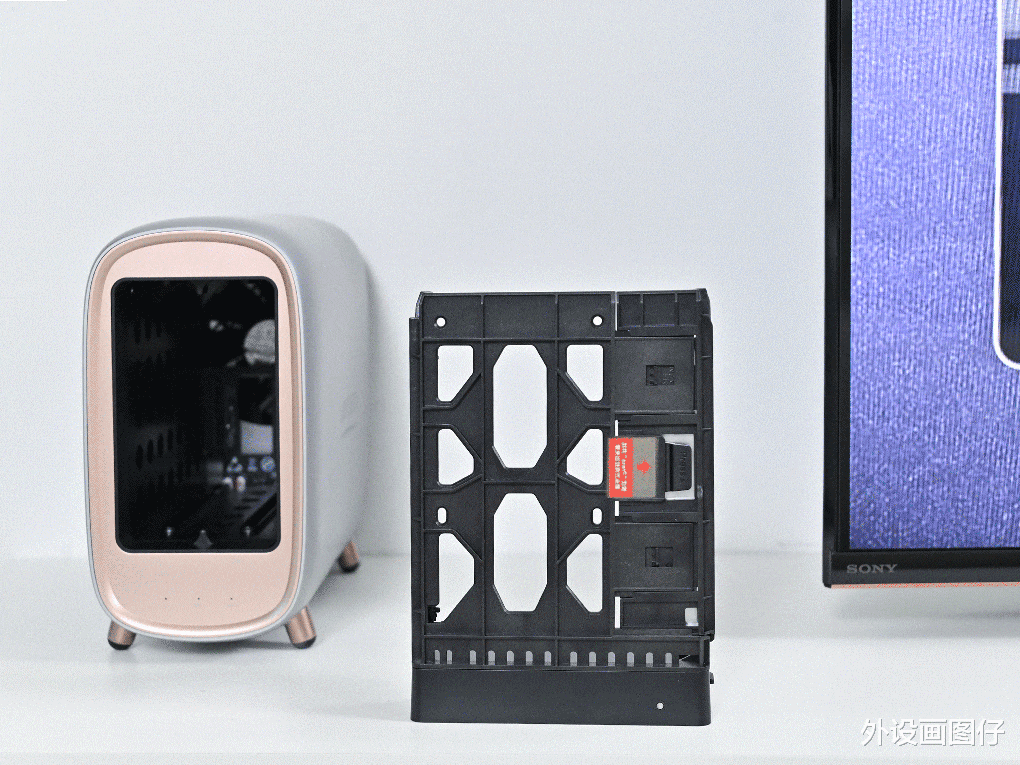
后置接口中,有一个2.5G网口,比很多常见的1G千兆网口快,配合 M.2 SSD 能直接跑满2.5G网口。

M.2 SSD位置也是做了快拆设计,通过卡扣固定,无需螺丝。


按下后置面板的电源按钮,就会开机。装好硬盘连接好网线和电源线后,按下后置面板的电源按钮就会开机。



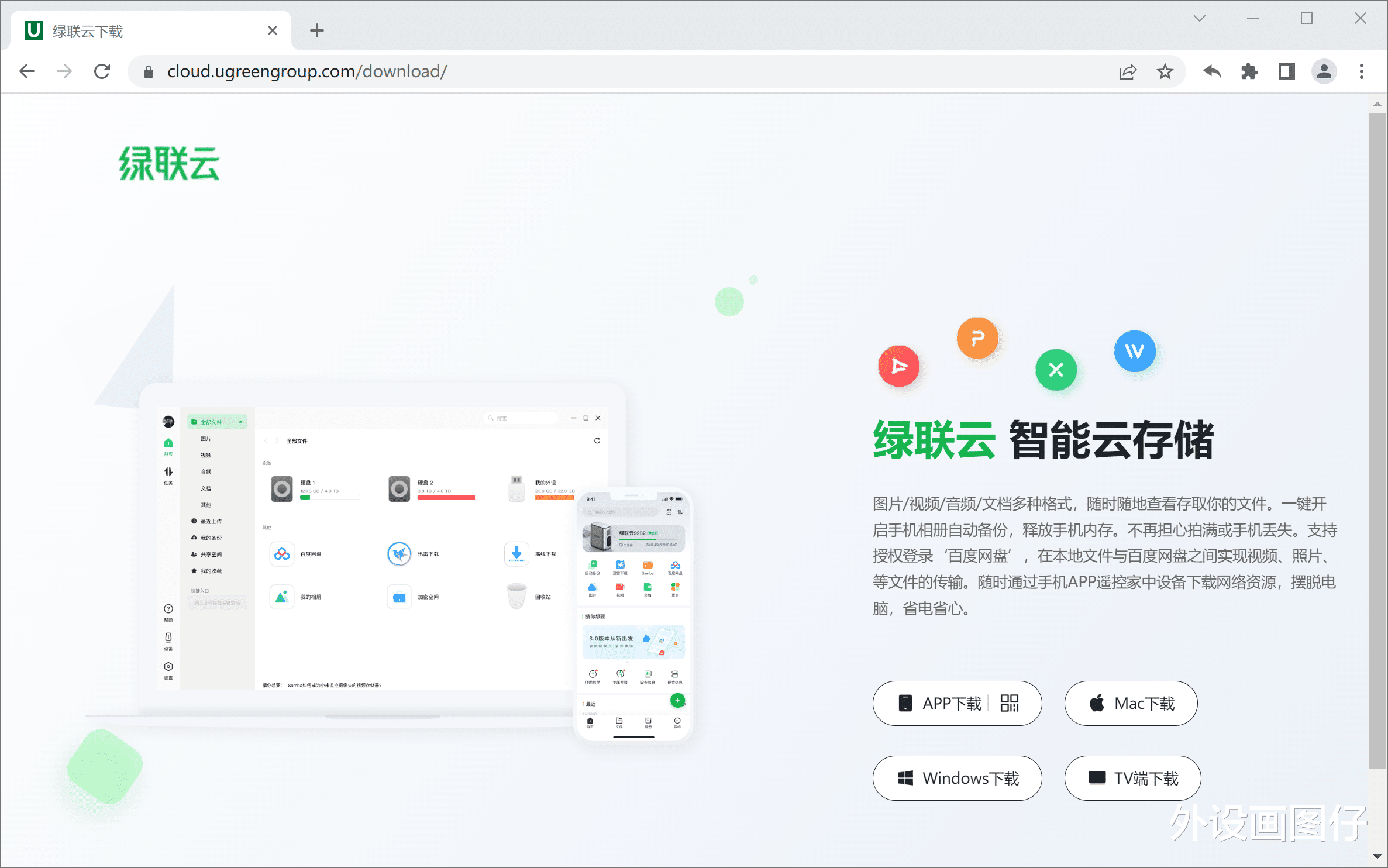

登录PC端后,界面如图所示。除文件存储的功能栏目外,目前功能有百度网盘、迅雷下载、我的相册、加密空间、离线下载、文件去重、数据保护、记事本、DLNA、数据迁移、外置UPS、时间机器、绿联云互传等。

绿联私有云设备的首次绑定,可以是在 PC 端也可以在手机端。这里以手机端为例,下载绿联云APP 后使用手机或第三方应用(微信或QQ)注册并登录,然后手机端APP可以扫码设备顶盖内侧的二维码,或者直接在局域网内搜索设备进行绑定。


和一些 NAS 设备不同,绿联云客户端在绑定好设备后,不需要额外设置IP等参数就可以实现外网访问,即在家以外的网络也能访问绿联私有云DH2600,这一点对于零基础用户来说比较便捷。

如果绿联私有云在无网情况下,或者是想当成一个离线设备使用,可以在网络服务功能页面开启本地账户登录,之后设备可跳过服务器进行局域网登录。



假若忘记密码的话,可以直接重置网络服务的账号和密码,该操作不会对设备的资料有任何影响。

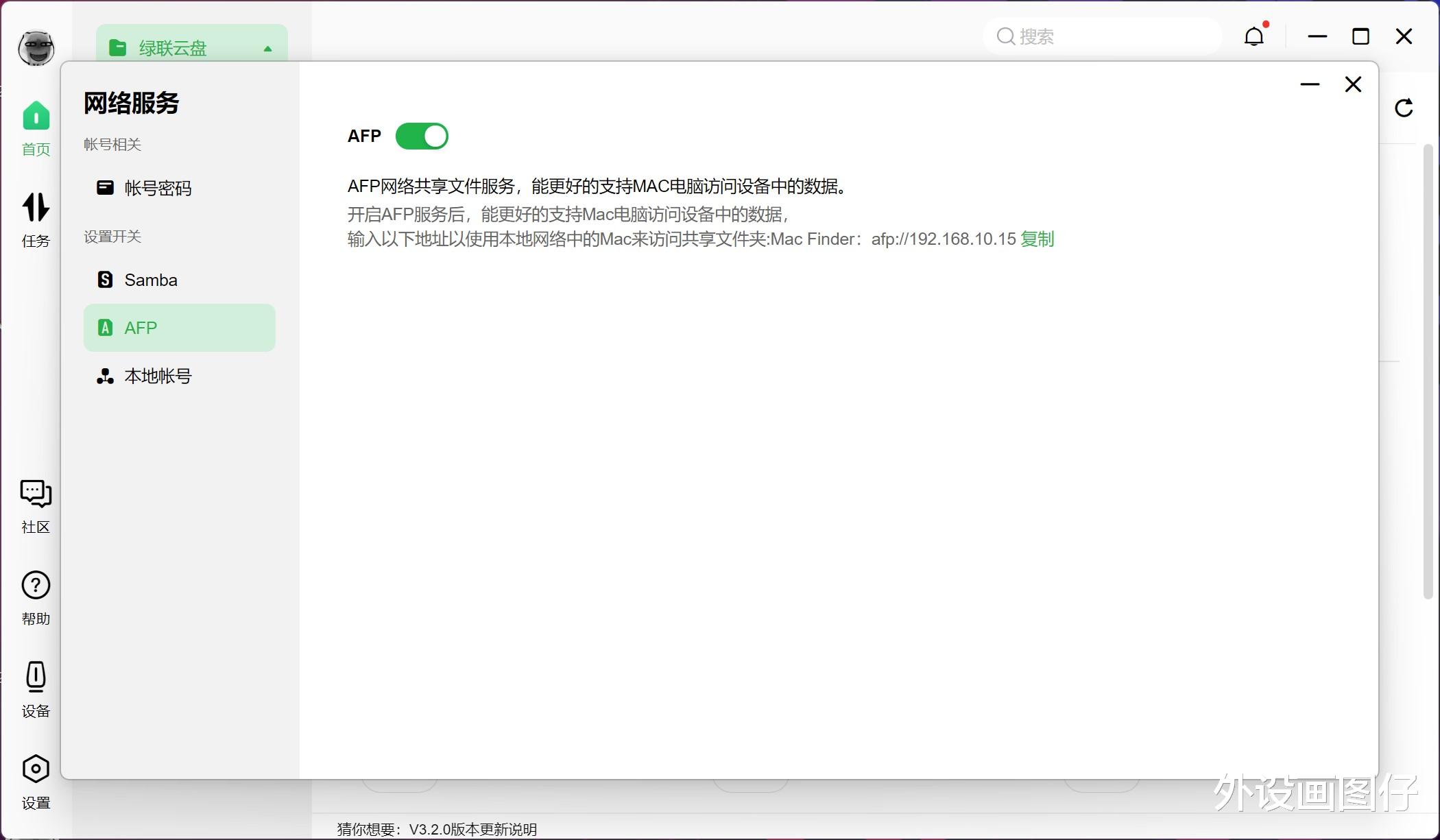
以及针对MAC系统的AFP功能。针对各个网络服务功能,都有详尽的解析,很容易理解。

绿联私有云DH2600的磁盘管理有两个模式,备份模式和普通模式。


普通模式的话,插入的两块硬盘相互独立使用且都会显示,此时存储的资料可以选择存在磁盘一还是磁盘二。


或者是利用数据迁移功能,将一个硬盘的数据无损迁移到另一个硬盘。备份完后,将硬盘取出卸下另外放置,实现静态备份。当然要是更换更大容量的硬盘,同样可以用这个功能实现。


假如作为加速盘,会咨询使用哪一种加速模式。

自动分类
APP端文件有支持自动分类功能,可以快速的把图片、视频、音乐和文档快速分类,方便管理。


文件备份
支持对文件进行备份,也支持对指定文件夹自动备份。




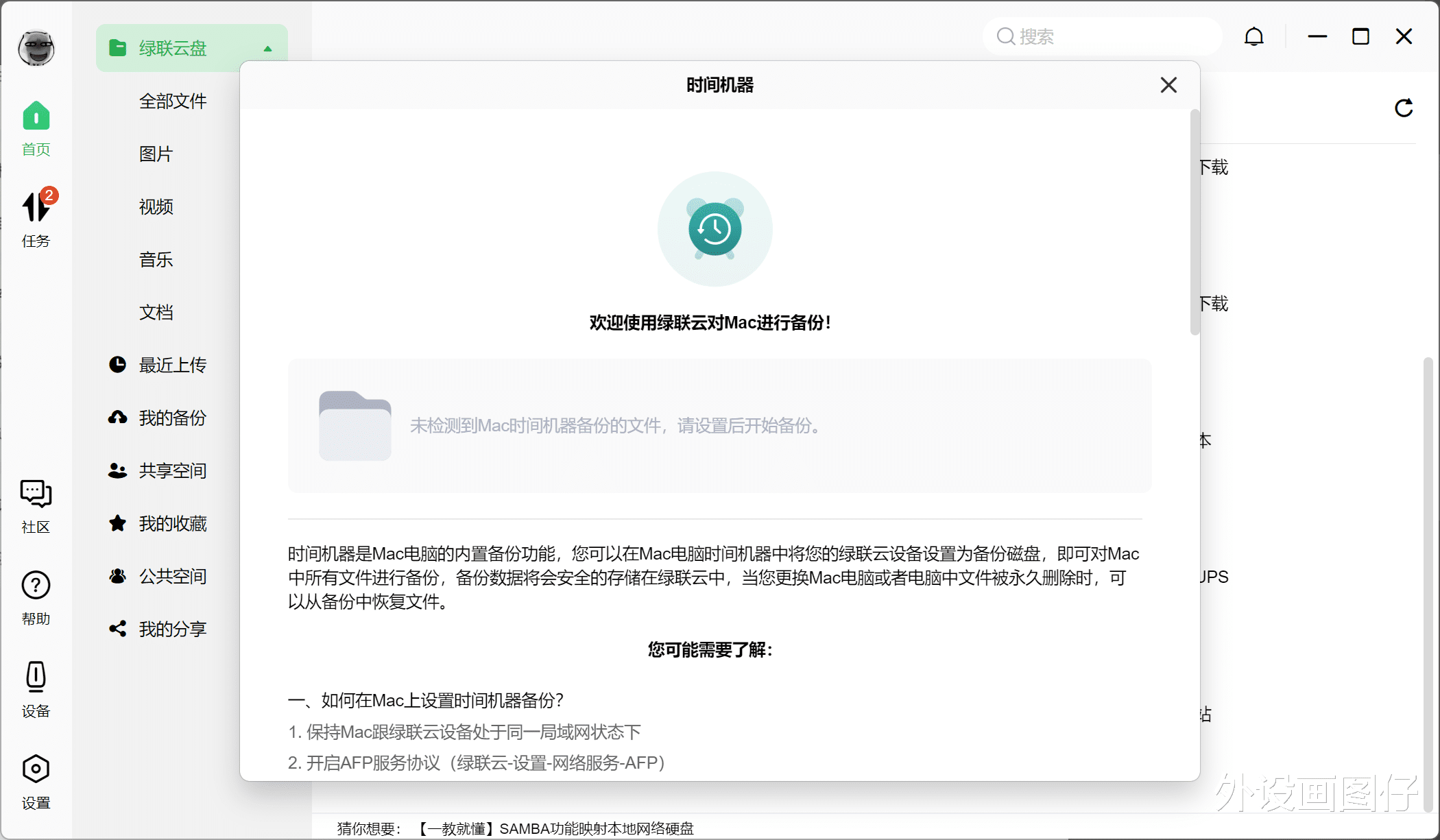
文件去重
文件多了,很容易出现重复的情况。



文件加密
可以设定加密空间,将重要数据锁起来。

设定完成后,要密码才能进入加密空间。

平时在文件夹管理中,对着任意文件或文件夹右键,能看到加密选项。

加密后的文件无法通过其它渠道查看,只能在加密空间中看到。

在线文档
有在线记事本功能,可以作为日常的笔记或便签。
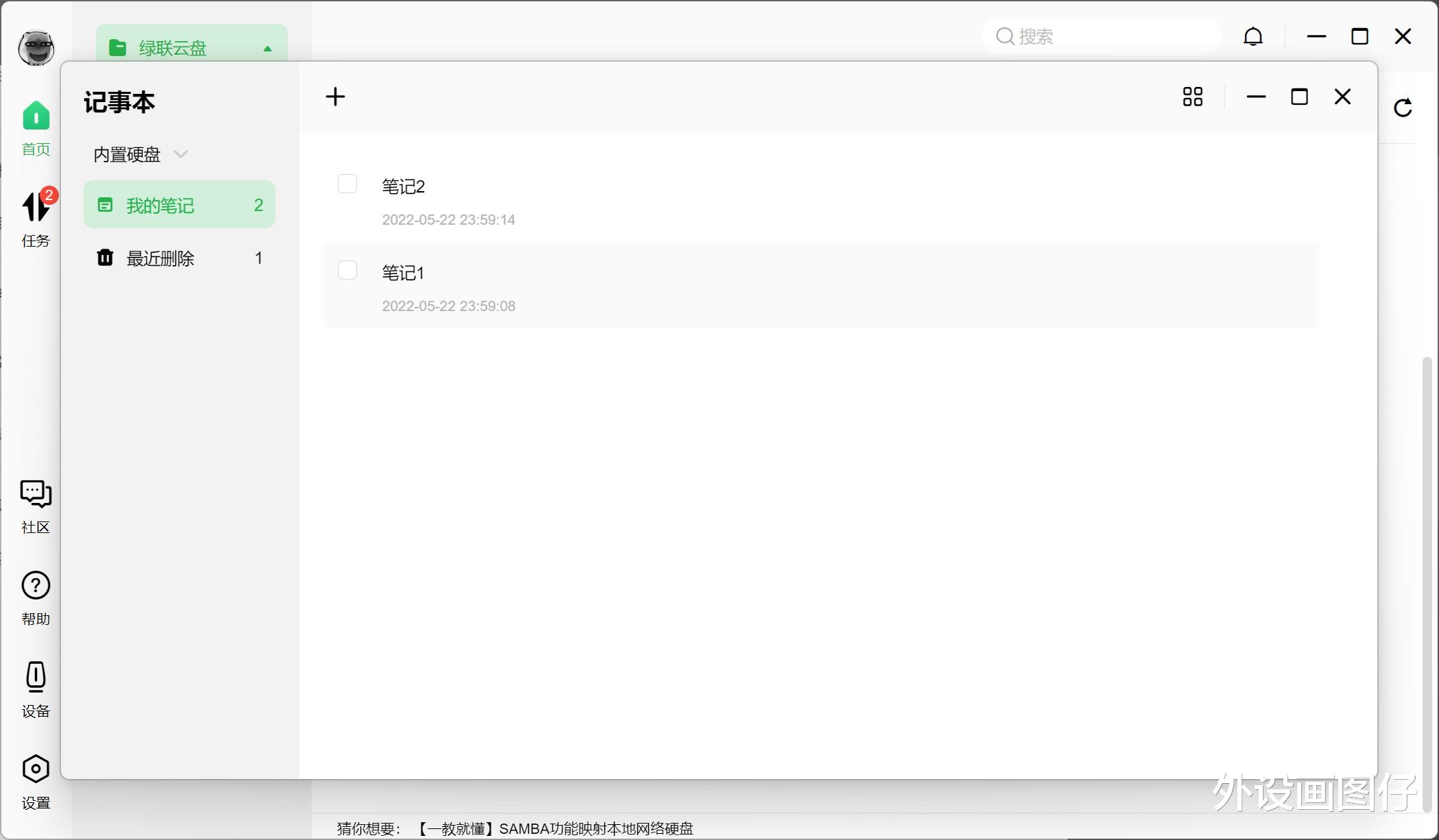
相册功能中,可以建立个人相册,或者是共享相册。



照片分类
照片支持依据拍摄时间或者修改时间,按照年、月、日进行分类。

智能分类
在手机APP端,支持按照日期和地点进行自动分类。

或者手动对添加回忆相册,能定制开始日期和结束日期,制作属于这段时间的专属相册。

支持邀请同事或家人,一起使用私有云。
每个用户独立存储
管理员发出邀请,其他用户根据邀请码或者二维码绑定设备。

其他用户安装客户端后,输入管理员给的邀请码,或者是扫码绑定设备,即可实现对绿联私有云DH2600的使用。
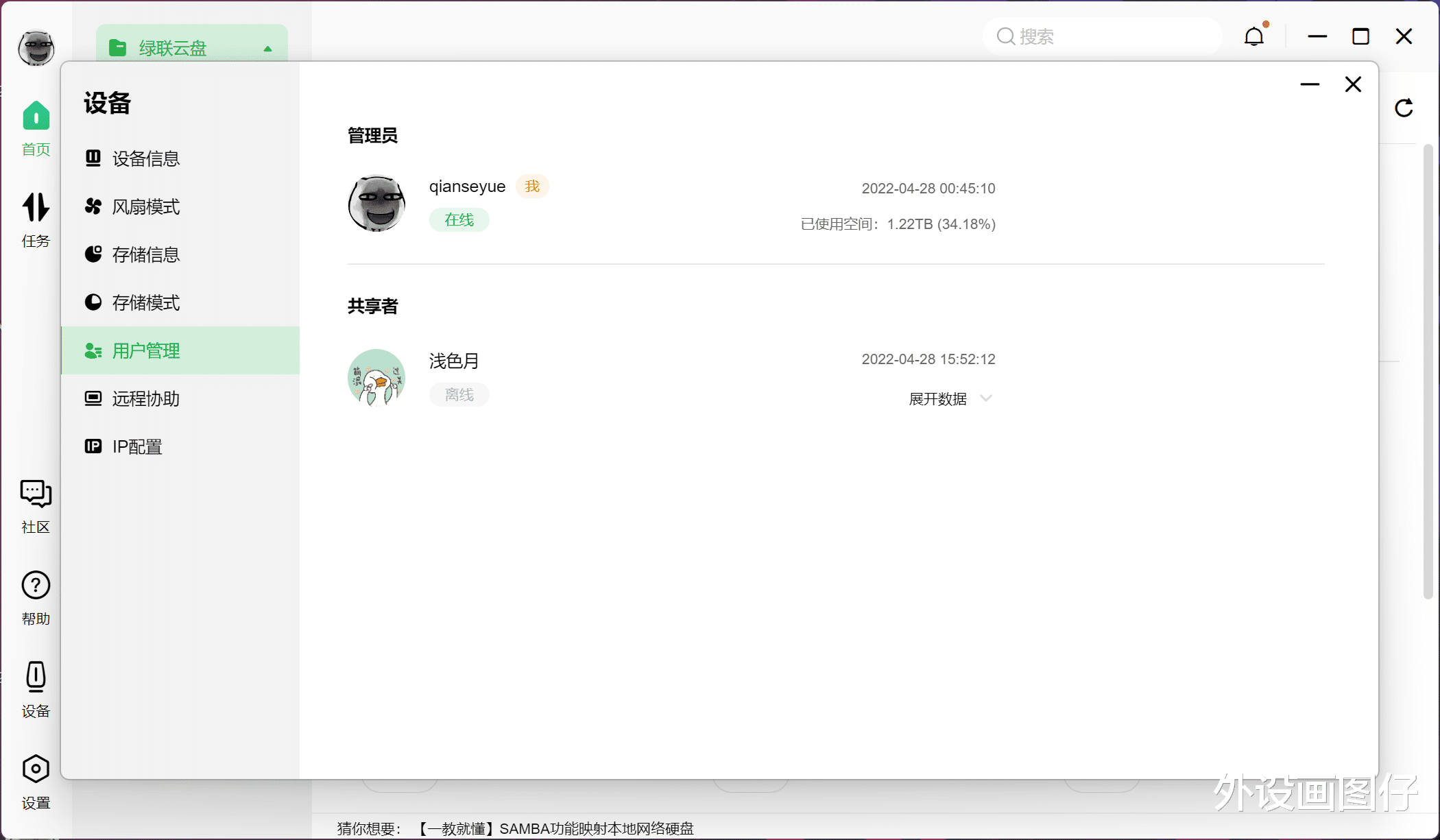
每个账户有自己独立的存储空间,除非是作了共享,否则即使是管理员,也无法看到其他用户的文件。
家庭相册
在多用户基础上,可以实现家庭相册,建立指定家庭成员可见的相册。

例如把旅行中,各自把自己拍的照片上传到共享相册中,建立旅行回忆的专属相册。
共享空间
有共享空间,可以看到共享的文件以及别人共享给你的文件。

公共空间
还有公共空间,上传到公共空间的文件,绿联私有云DH2600上的用户可以根据管理员设置的权限进行访问。

可以对空间进行管理,普通存储模式下可以选择公共空间所使用的硬盘。
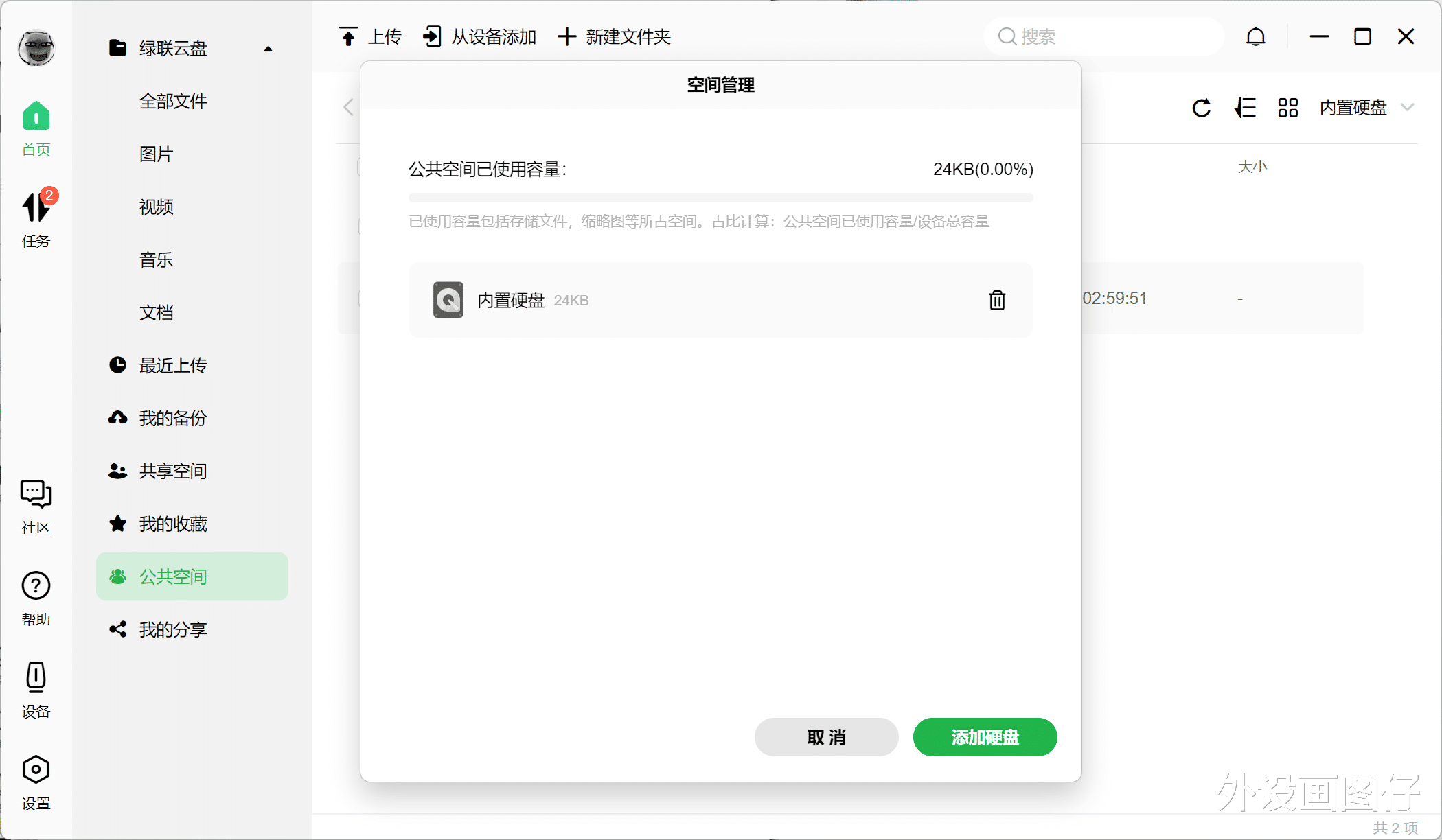
或者是对每一个用户作出权限修改,例如只给读取,支持读写甚至是不可访问。

团队协作
利用公共空间,可以实现团队协作功能。例如上传办公的项目文件,共享资料。

移动硬盘接上绿联私有云DH2600,在首页就能看到有个外置存储设备。

如果是外网访问下,外置存储设备同样能被读取。

传输速度还是蛮快的,USB 3.0接口连接HDD移动硬盘,复制速度大概有100-140MB/s。常规4K电影是10GB来计算,传输一部大概耗时75秒。

USB-C接口连接PSSD,复制速度大概有180-200MB/s。常规4K电影是10GB来计算,传输一部大概耗时约60秒。
5.有线传输2.5G有线速度测试
在2.5G的网络环境下下,有线网络的传输速度大概是200-230MB/s左右。常规4K电影是10GB来计算的话,传输一部大概耗时约40秒。
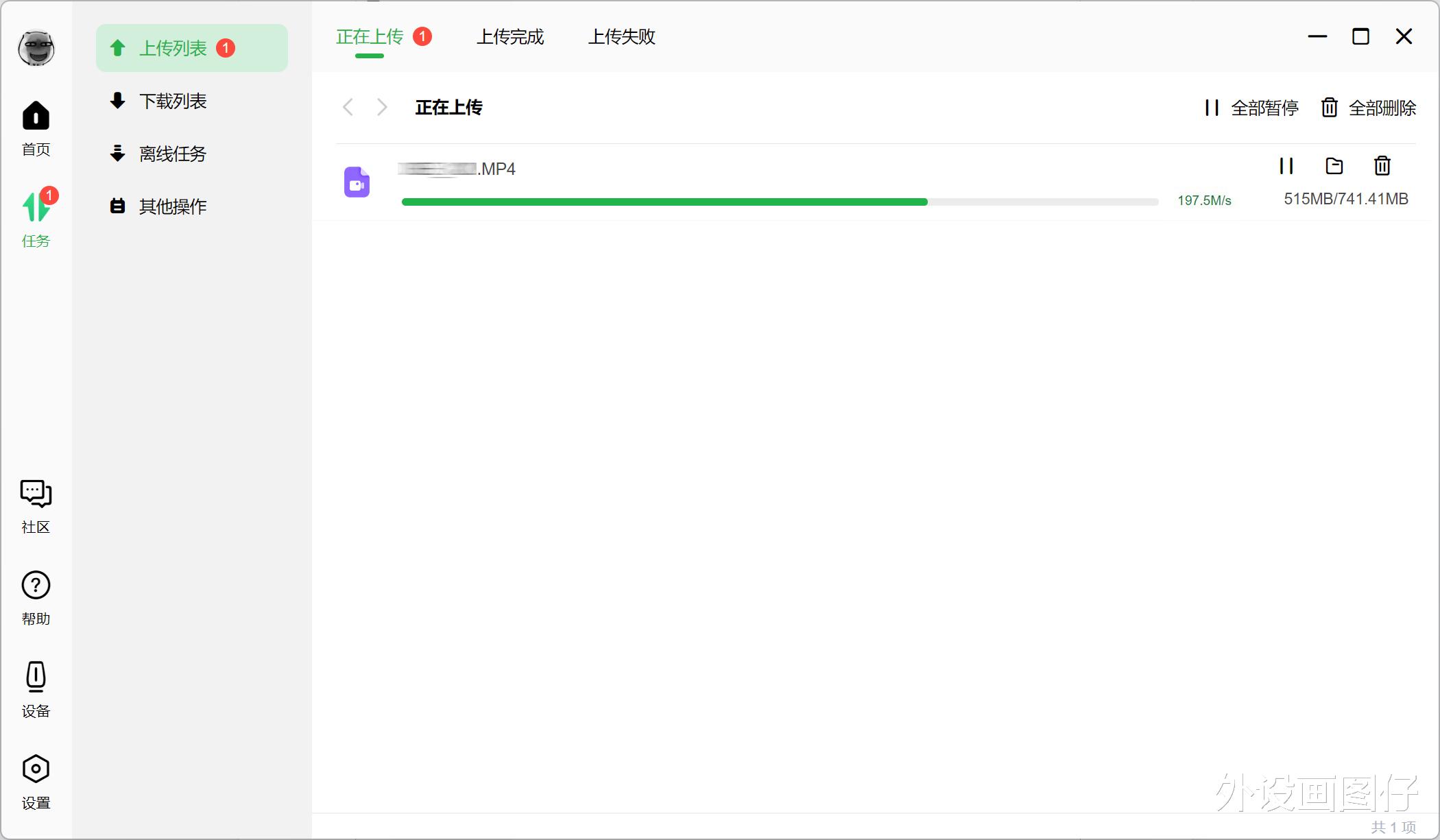
1G有线速度测试
在2.5G的网络环境下下,有线网络的传输速度大概是70-80MB/s左右。常规4K电影是10GB来计算,传输一部大概耗时约125秒。

绿联私有云DH2600原装电源是航嘉出品,规格是输入100-240V,50/60Hz,1.5A,最高输出是12V-5A,即最高功率60W。

关机功耗
绿联私有云DH2600不开机情况下,航嘉电源的指示灯也会亮起,产生微小功耗。

日常功耗
日常运行时,绿联私有云DH2600功耗在18W左右。

文件传输时功耗
绿联私有云DH2600外接移动硬盘传输数据时,功率可达30W以上。

下载数据时功耗
绿联私有云DH2600使用迅雷下载时,功耗在20-30W之间跳动。

闲置功耗
磁盘长时间不读写绿联私有云DH2600会自动进入休眠模式,功耗在10W左右。

绿联私有云DH2600有硬盘和散热风扇两个噪音源,其中大部分噪音由散热风扇造成。

在绿联私有云DH2600的风扇设置中,有静音、标准、全速三种模式。

静音模式时,噪声测试仪测试得数据是45dBA左右。

标准模式时,噪声测试仪测试得数据在47-50dBA之间。

全速模式时,噪声测试仪测试得数据是56dBA左右。
四、场景功能体验1.绿联云互传对于绿联私有云DH2600上的文件,有分享、共享、绿联云互传三种方式。

共享
共享,即是共享给绿联私有云DH2600上的其他用户或全部用户。

分享
分享,支持像百度网盘一样,以网址加密码的形式分享文件。
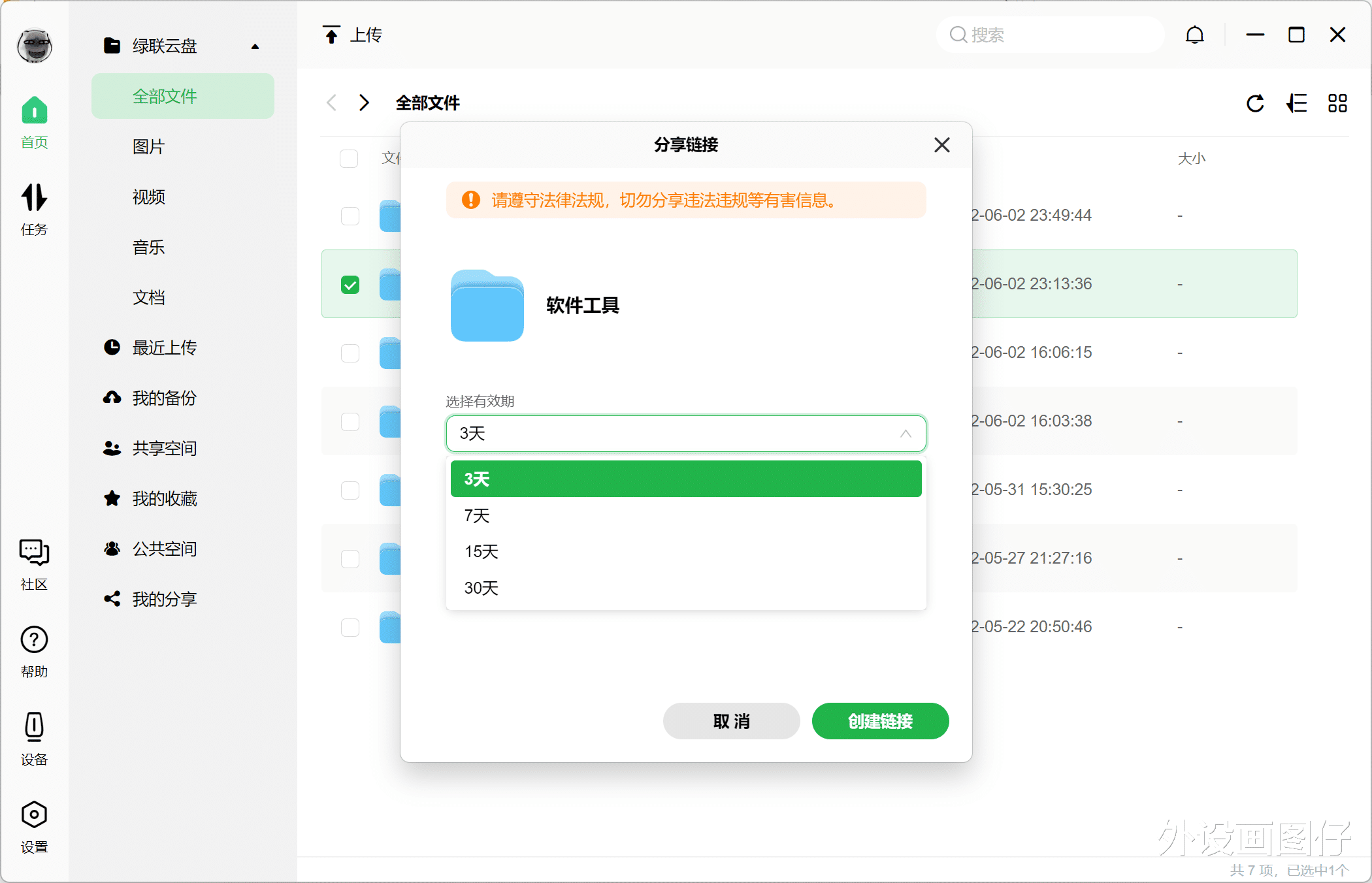
非局域网的用户根据网址和密码,就可以访问文件。

服务由绿联提供,根据分析使用的是深圳阿里云服务器。

分享的文件,可以在我的分享中管理。

绿联云共享
绿联云共享和分享功能接近。

一样是有加密链接、公开链接的区分。

但是只能绿联云用户之间在绿联云APP端使用,文件也是在绿联云之间传输。

在绿联云的功能页面,可以查看发送列表和接收列表。

下载文件,最佳选择是迅雷下载。

使用上和电脑上的迅雷没有区别,都是新建任务。添加磁力链接或者本地种子文件,然后按确定。

速度方面,和电脑上使用迅雷下载没有区别。

次选是百度云盘,云盘上的资源还是比较丰富的。

操作和百度云盘官方程序一样,选择文件,右键菜单里选下载即可。

第三个是离线下载,可以选择电脑本地硬盘的种子,或者私有云文件在存储的种子。

不限制于绿联私有云的PC端操作,手机APP上也能进行下载和管理。

在索尼65 X91K电视安装绿联云的TV端,索尼电视不对APP安装进行限制,在U盘中放置绿联云的TV端,通过应用助手即可安装完成。

第一次使用,会要求手机APP扫描认证。往后会记住账号,不必再认证。

界面很简洁,基础的功能都齐备。有最近播放功能,如果电影没看完,就选这里继续观看。

播放器支持拖动进度条、能识别到视频内嵌字幕。
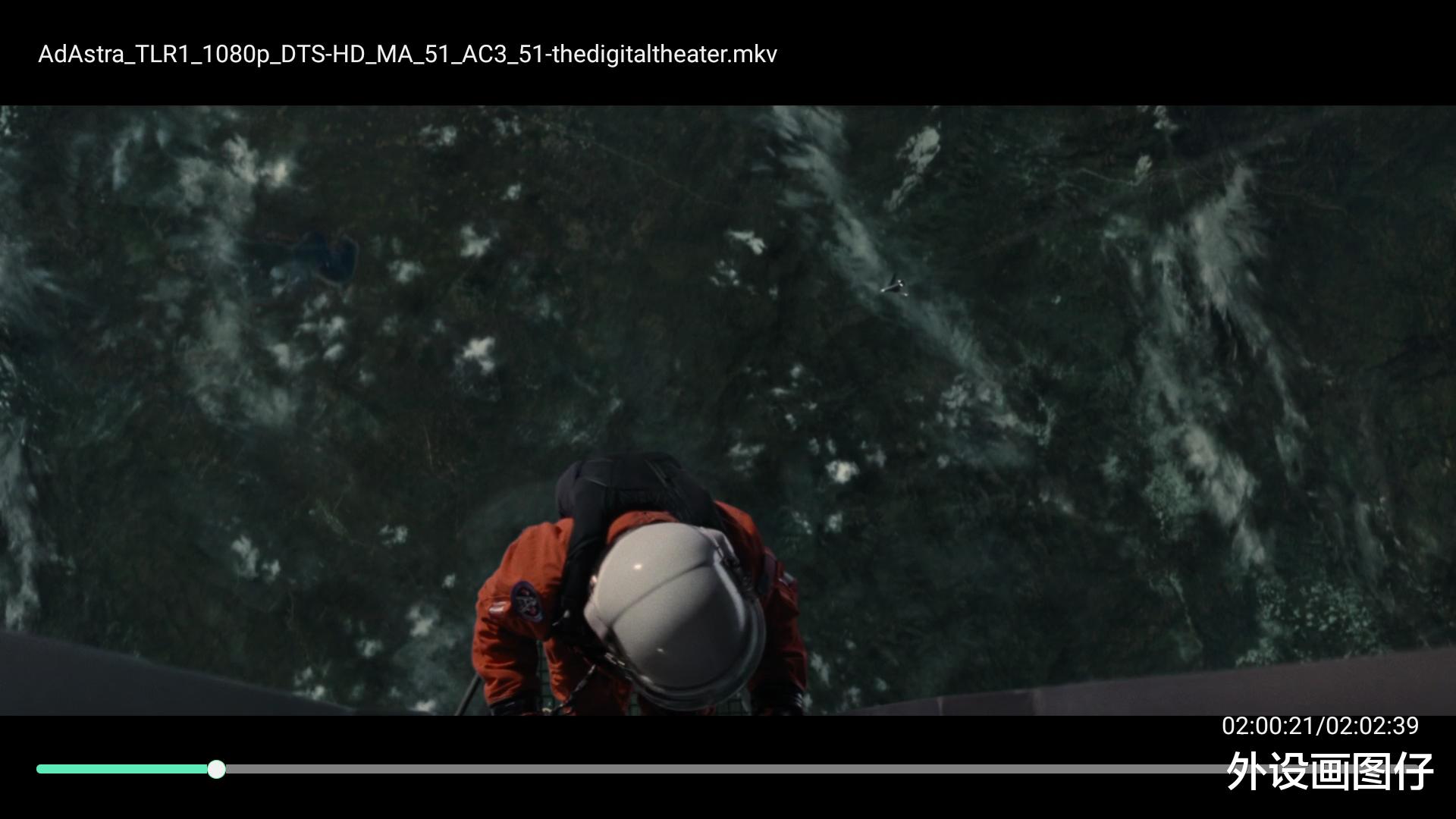
日常难免会下载到格式不支持的视频文件,这种情况,可以使用绿联私有云DH2600的转码功能,使得视频能正常播放。

手机客户端的话,可以在更多服务中找到视频转码功能。

体验下来,能感受到绿联私有云DH2600很简单易用。对于NAS常用功能,都做了易用化处理,注册账户绑定设备即可,比如安装过程比传统NAS的步骤简化了很多,而且安装完成的同时也实现了家以外的网访问等。针对数据集中存储,绿联除了自动备份外,还做了多端备份、差异备份等等功能。支持迅雷或百度云盘下载资源,能便捷转码,播放视频。
绿联私有云DH2600还是起步阶段,ipv6、docker功能还在改进中,大家对新生产品还是宽容些。市场有竞争才能有改变,期待绿联的市售NAS产品变得越来越好。
